Quer realizar uma ação como notificar sua equipe, iniciar a coluna de controle de tempo ou mover um elemento somente com o clique de um botão? Com a inclusão da coluna de botão ao seu quadro, é exatamente isso que você pode fazer!
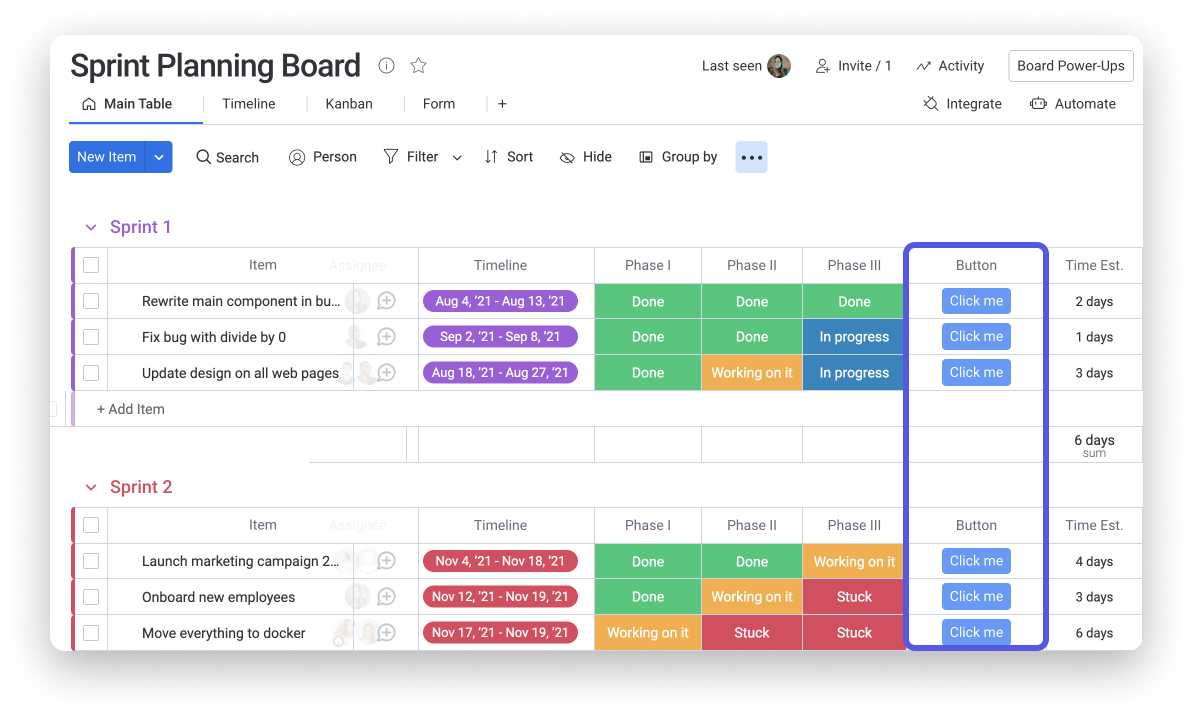
Como adicionar
Para adicionar a coluna de botão, clique no ícone + localizado na parte superior direita do quadro e selecione “Mais colunas”.
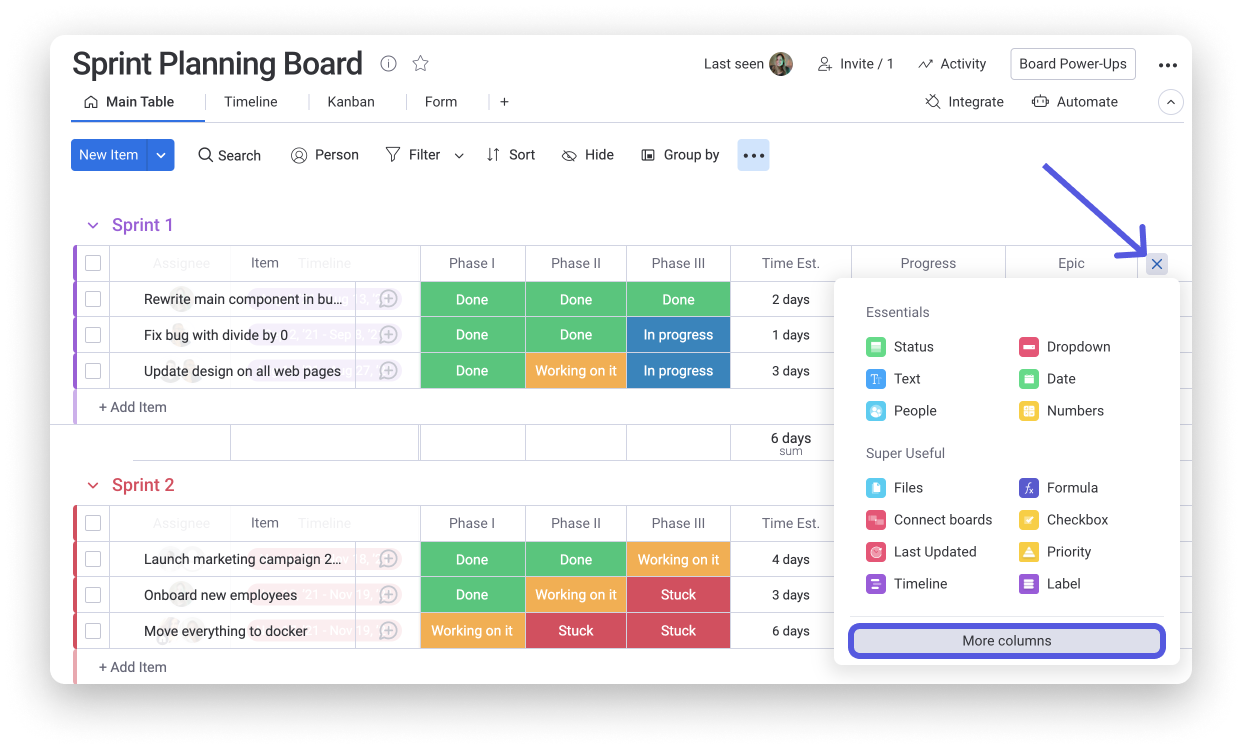
Na central de colunas, selecione a opção “Botão“ na lista de colunas ou busque-a na barra de pesquisa.
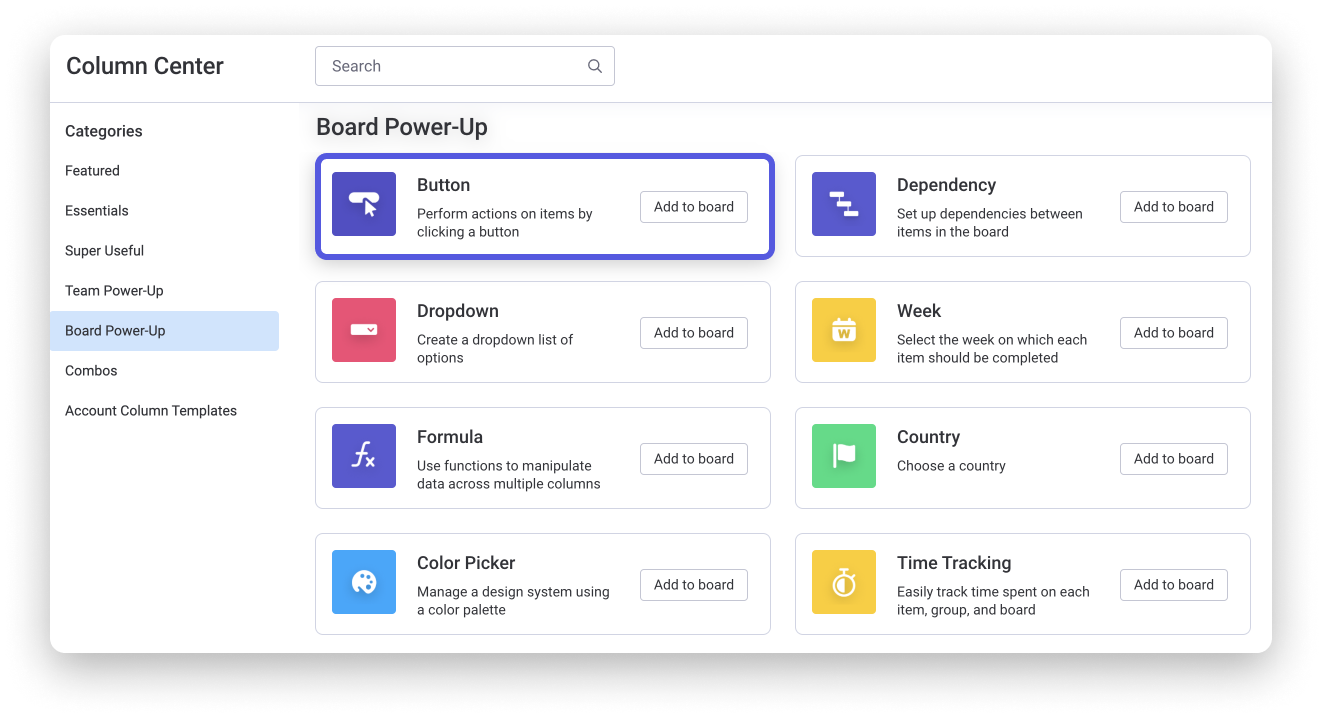
Como funciona
Após adicionar a coluna, você será imediatamente solicitado a configurá-la, definindo uma ação a ser executada ao clique do botão.
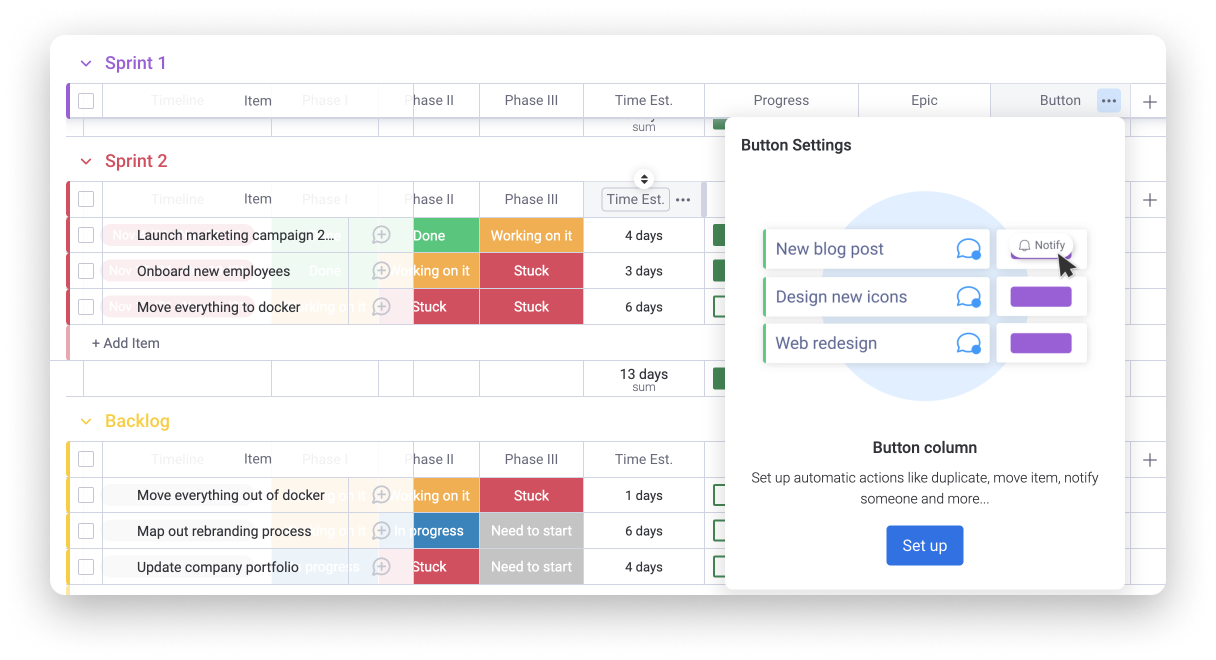
Para configurar a ação específica, clique no botão azul “Configurar”, conforme a imagem acima. Você será direcionado à configuração de automações personalizadas, na qual definirá a ação que deseja acionar sempre que você ou seus colegas clicarem no botão.
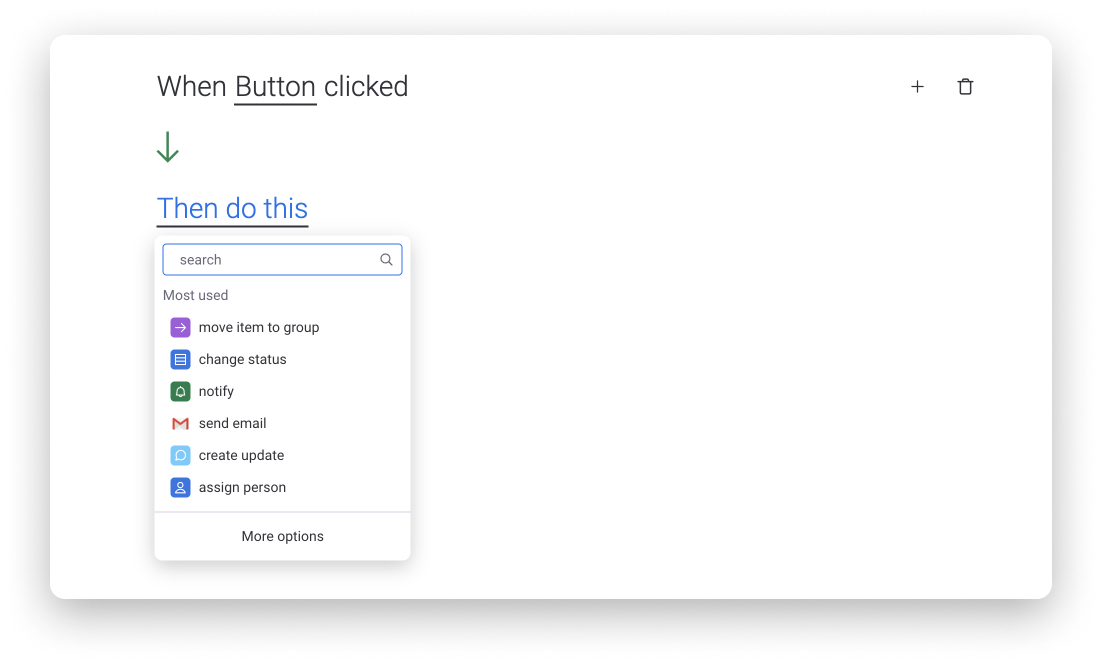
Dependendo da ação escolhida, você deverá configurar os respectivos parâmetros. Abaixo, configuramos nosso botão para criar um novo elemento sempre que alguém clicar nele. Para saber mais sobre automações personalizadas, consulte este artigo.
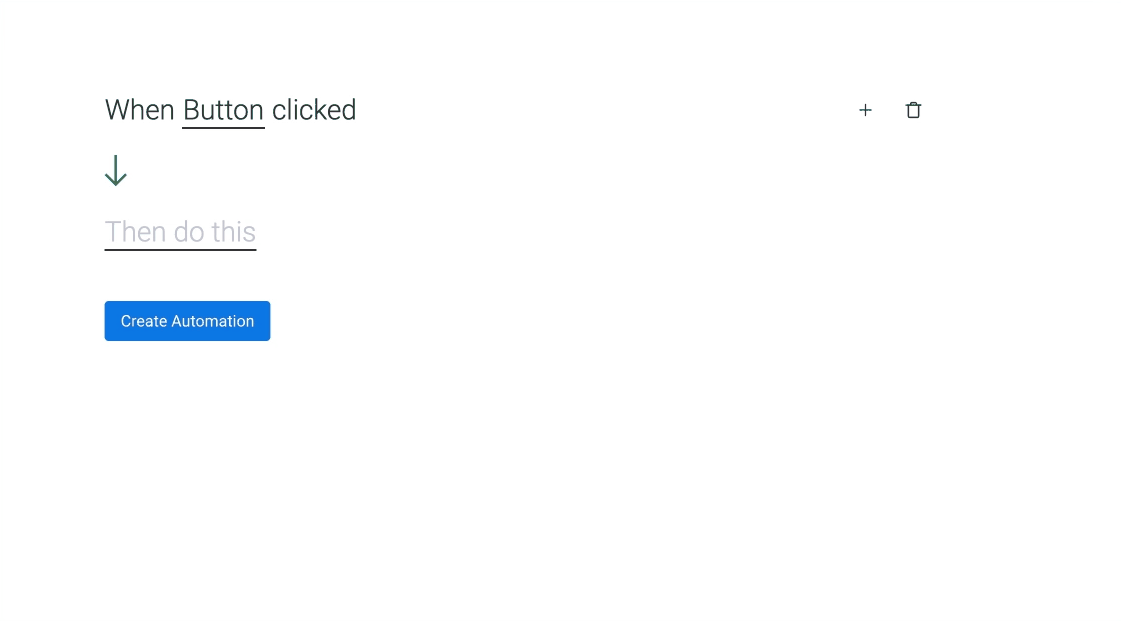
Assim que concluir a configuração, você visualizará a automação personalizada da coluna de botão adicionada à central de automações do seu quadro.
Personalizar seu botão
Sua coluna de botão pode ser personalizada com a escolha da ação a ser realizada quando o botão for clicado, além do texto escrito nele e sua cor. Isso pode ser feito clicando na pequena seta ao lado do título da sua coluna. Em seguida, selecione “Configurações” e “Personalizar coluna de botão”.
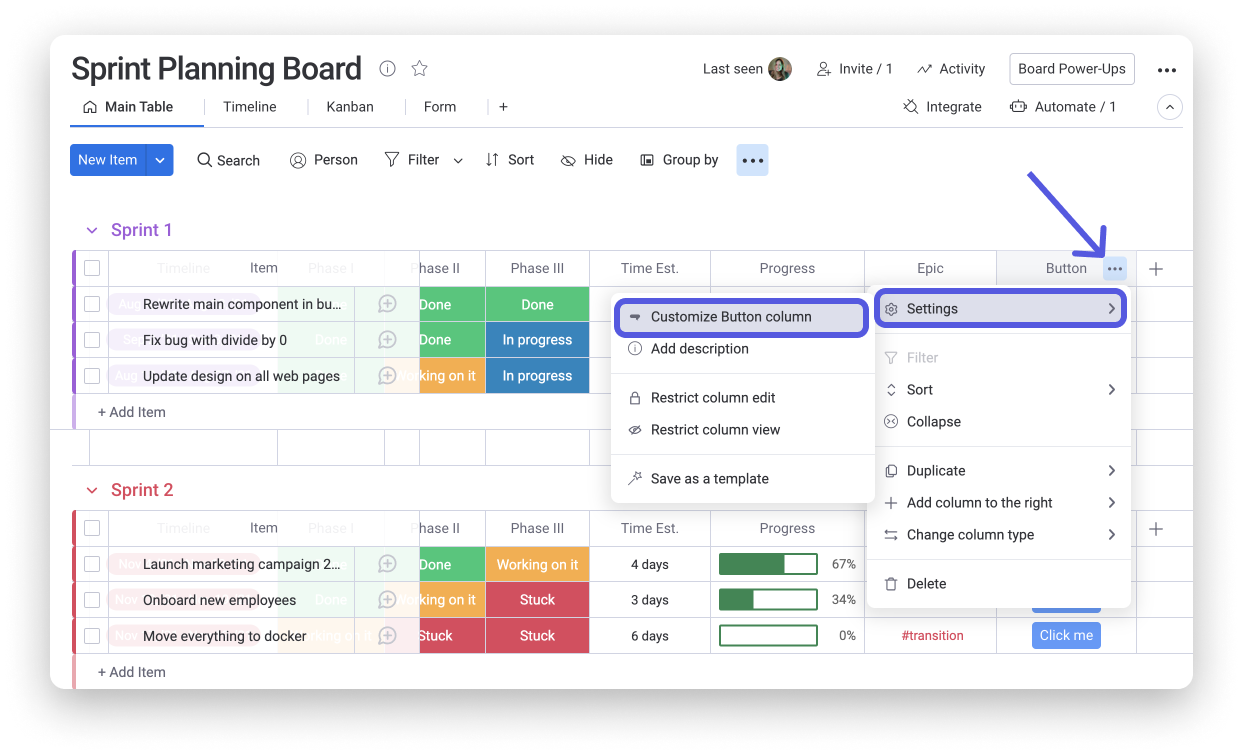
A partir daí, você pode prosseguir e personalizá-la como quiser!
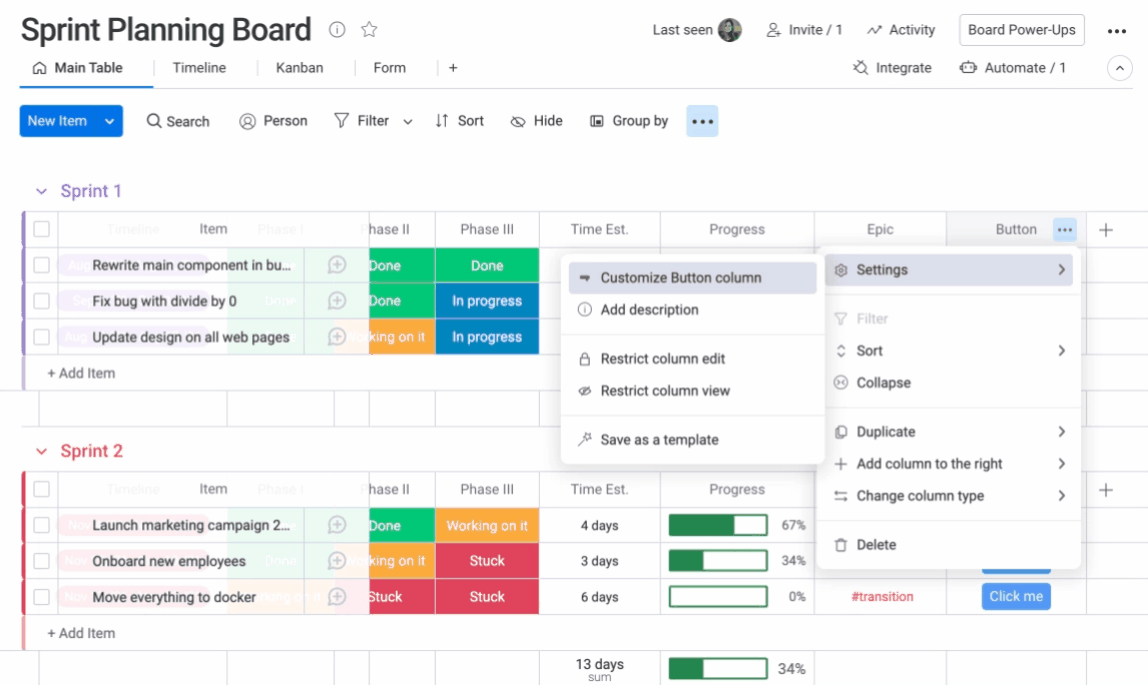
Excluir ou editar a automação da coluna de botão
É possível excluir ou editar a automação da coluna de botão da mesma forma que a edição de outras automações. Acesse a central de automações clicando no botão “Automação” na parte superior direita do quadro.
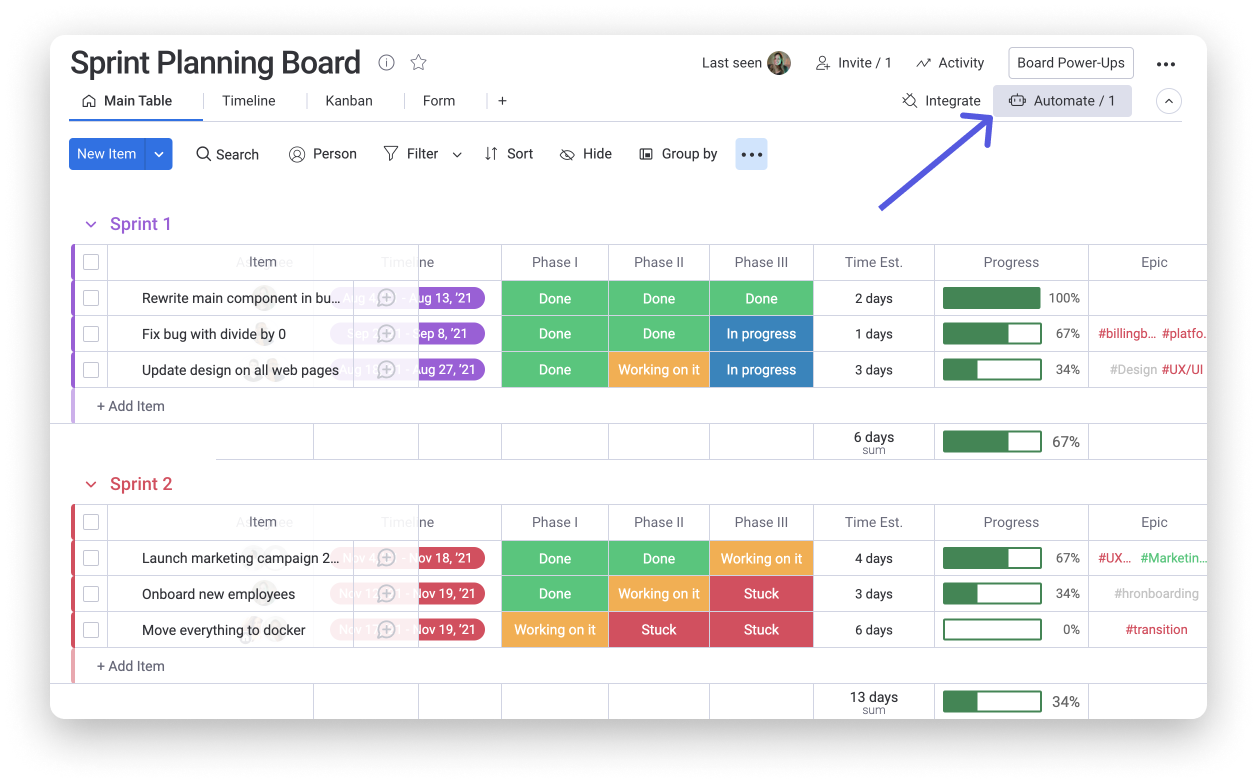
Na central de automações, faça quaisquer edições ou exclusões necessárias para que a ação de automação ocorra ao clique do botão. Para saber mais sobre automações, confira este artigo.
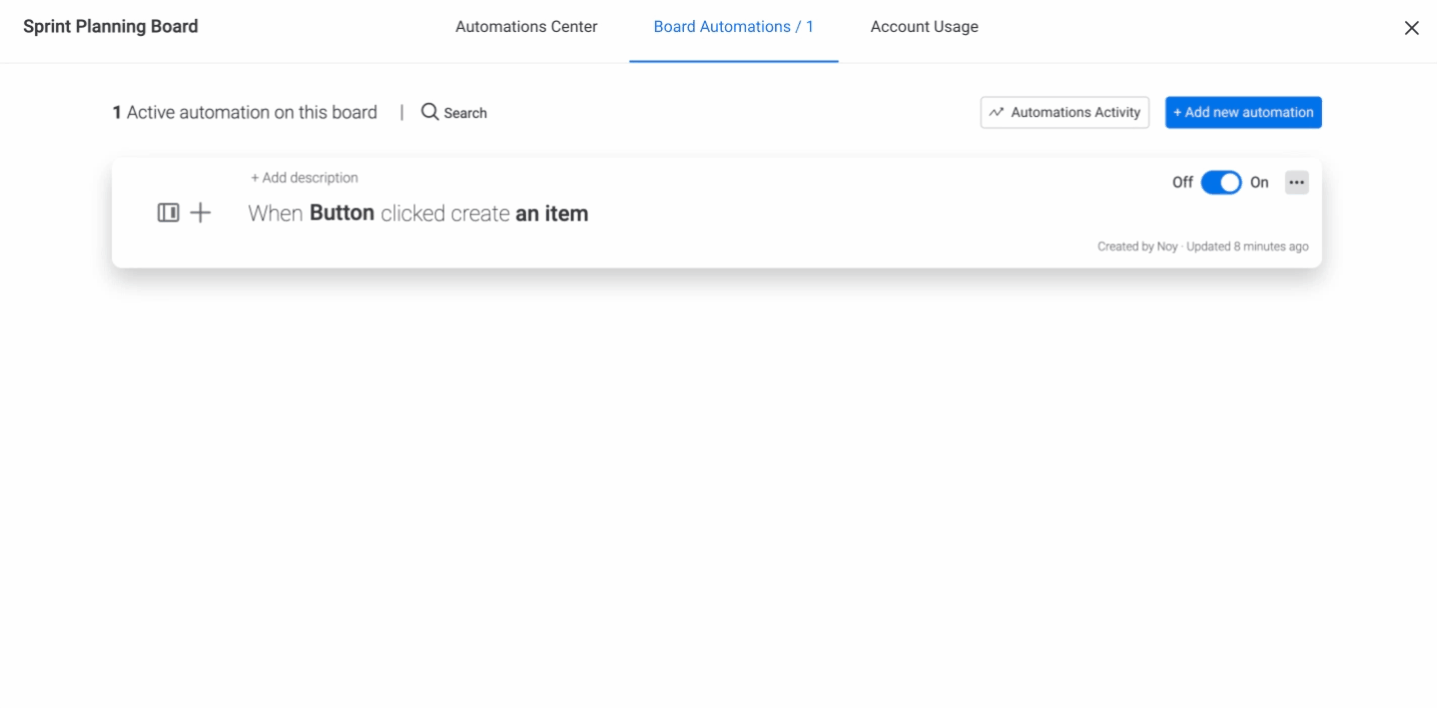
Você também pode excluir ou editar a automação a partir das próprias configurações da coluna.
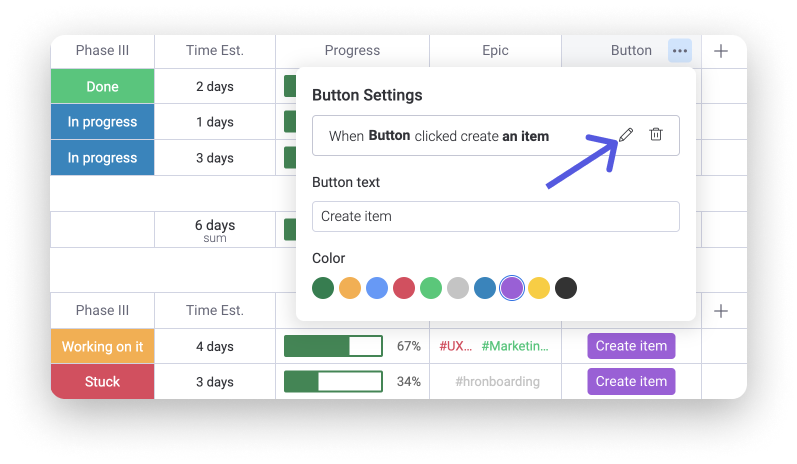
Se você tiver alguma dúvida, entre em contato com nossa equipe por aqui. Estamos disponíveis 24 horas e prontos para ajudar!



Comentários